Annonse
Skjønner du hvor viktig skrivebordsbakgrunnen din er? Det virker kanskje ikke så veldig viktig, men det kan gjøre mye for deg. Mest av alt kan det gjøre skrivebordet ditt mer behagelig. Et muntert tapet kan være oppløftende, du kan uttrykke kreativiteten din, og det kan motivere deg til å holde skrivebordet ryddig. Hva annet det kan gjøre for deg er opp til din egen fantasi og kreativitet.
I denne artikkelen vil jeg vise deg hvordan du kan velge riktig bakgrunn for skjermstørrelsen, hvor du finner de vakreste bakgrunnsbilder, hvordan du har mer enn ett bakgrunnsbilde og mye mer. Skrivebordet ditt vil ikke være det samme!
1. Få riktig oppløsning
Uansett hvilken kunstnerisk skjønnhet det er, vil et bakgrunnsbilde som ikke kommer i en høy nok oppløsning og et matchende sideforhold, se kornete og forvrengt ut. For å unngå vanskelige bakgrunnsbilder, bør du forstå spesifikasjonene på skjermen før du begynner å jakte på flotte bakgrunnsbilder.
Skjermoppløsninger er angitt i piksler, f.eks. 800 x 600. Tallene indikerer hvor mange piksler skjermen din kan vise horisontalt (800) og vertikalt (600). Oppløsningen avslører også at skjermen i dette eksemplet har et sideforhold på 4: 3 (horisontalt: vertikale piksler).
Et perfekt bakgrunnsbilde må oppfylle to kriterier:
- høy nok oppløsning
- matchende sideforhold
Denne artikkelen fra CrunchGear gir et oppløsningsdiagram (avbildet nedenfor) som lar deg velge riktig bakgrunnsbilde og oppløsning for skjermen. Hvis skjermen din for eksempel har en oppløsning på 1600 x 1200, har du et sideforhold på 4: 3. Dette forholdet er fargekodet rødt, så du kan bruke alle oppløsninger i rødt som er 1600 x 1200 eller høyere.
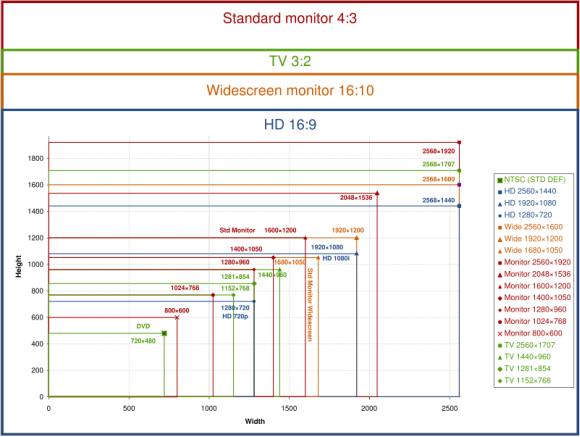
Så hvordan finner du ut skjermens oppløsning og størrelsesforhold?
Windows 7
Høyreklikk på skrivebordet og velg> Skjermoppløsning fra menyen og se etter nummeret ved siden av> Vedtak:
Windows XP
Høyreklikk på skrivebordet, velg> Eiendommer fra menyen og bytt til> innstillinger fane. Du vil se en glidebryter under> Skjermoppløsning nederst til venstre.
2. Finn de vakreste bakgrunnsbilder
Mengden nettsteder som tilbyr gratis bakgrunnsbilder er uendelig. Heldigvis kom du til rett sted, og vi har allerede gjort noen luke ut for deg. Du kan enten få noen ferske bakgrunnsbilder fra våre temasamlinger eller finne dine egne favoritter i ressursene vi har dekket.
Bakgrunnssamlinger:
- 15 kule Facebook-bakgrunnstemaer for Windows / Mac / Linux 15 kule Facebook-bakgrunnstemaer for Windows, Mac og Linux Les mer
- 10 sexy bakgrunnsbilder din betydelige andre vil godkjenne 10 sexy bakgrunnsbilder din betydelige andre vil godkjenne Les mer
- 10 vakre bakgrunnsbilder av grønt gress 10 vakre bakgrunnsbilder av grønt gress Les mer
- Kule Windows 7 bakgrunnsbilder som du må sjekke ut Kule Windows 7 bakgrunnsbilder som du må sjekke ut Les mer
- 9 Fascinerende og kule 3D-bakgrunner for datamaskiner 9 Fascinerende og kule 3D-bakgrunner for datamaskiner Les mer
- 10 Fantastiske skrivebordsbakgrunner for en filmfan 10 Fantastiske skrivebordsbakgrunner for en filmfan Les mer
Ressurser for bakgrunnsbilder:
- 4 flotte steder å finne gratis vakre bakgrunnsbilder til fotografier 4 flotte steder å finne gratis vakre bakgrunnsbilder til fotografier Les mer
- De beste ressursene for å hallere bakgrunnsbildet ditt De beste ressursene for å hallere bakgrunnsbildet ditt Les mer
- De 8 beste nettstedene for morsomme bakgrunnsbilder til datamaskiner De 8 beste nettstedene for morsomme bakgrunnsbilder til datamaskiner Les mer
- 8 enkle måter å bruke Flickr på bakgrunnsnedlastinger 8 enkle måter å bruke Flickr på bakgrunnsnedlastinger Les mer
- Lag kule skrivebordsbakgrunner raskt ved å bruke Microsoft Word Lag kule skrivebordsbakgrunner raskt ved å bruke Microsoft Word Les mer
- Hvordan lage skrivebordsbakgrunner av topp kvalitet Hvordan lage skrivebordsbakgrunner av topp kvalitetBakgrunnsbilder er en utmerket måte å tilpasse datamaskinen din på, og å lage din egen er ikke så vanskelig som du kan forvente. Her er en enkel trinnvis guide. Les mer
- 5 tutorials for å lage dine egne fantastiske bakgrunnsbilder i GIMP 5 tutorials for å lage dine egne fantastiske bakgrunnsbilder i GIMP Les mer
- Beste nettsteder for å laste ned bakgrunnsbilder med veldig høy oppløsning De 7 beste nettstedene for å laste ned bakgrunnsbilder med veldig høy oppløsningSer du etter et nytt bakgrunnsbilde med høy oppløsning? Her er de beste bakgrunnsstedene for å finne fersk bakgrunn på skrivebordet. Les mer
3. Bland dine bakgrunnsbilder
Nå som du har gått igjennom alle disse ressursene, sitter du igjen med dusinvis av bakgrunnsbilder du liker, og du kan ikke gjøre deg opp en mening. Fortvil ikke fordi du ikke trenger! I stedet for å nøye deg med bare ett bakgrunnsbilde, hvorfor ikke bruke dem alle?
Windows 7
Hvis du har Windows 7 Home eller oppover, kan du tilpasse datamaskinen din og det inkluderer skrivebordet. Høyreklikk på skrivebordet og velg> Tilpass. Nederst til venstre i vinduet som åpnes, klikk på> Desktop bakgrunn. Fra> Bilde: Velg mappen der du lagret bakgrunnsbilder, eller klikk på> Bla gjennom ... for å legge til en tilpasset mappe. Velg alle bildene du vil bruke, og velg deretter> Bildeposisjon definere til> Endre bilde hver ... og sjekk> Bland for ikke å se den samme sekvensen hver gang. Klikk til slutt> Lagre endringer og nyt.
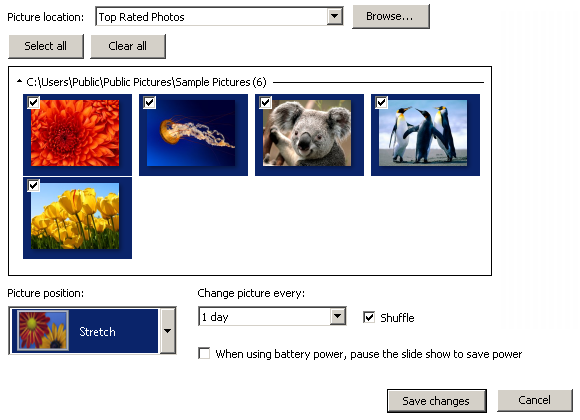
Windows XP
Windows XP tilbyr ikke et innebygd verktøy for å blande bakgrunnsbilder. Imidlertid er det mange tredjepartsapplikasjoner som kan gjøre det trikset. Jeg har brukt ScrollWall og jeg liker også John's Background Switcher. Et annet super fascinerende bakgrunnsverktøy med en sosial vri er Wallcast. Alle nevnte applikasjoner og flere flere er beskrevet i disse artiklene:
- Tilpass skrivebordsbakgrunnen og gjør det sosialt med Wallcast Tilpass skrivebordsbakgrunnen og gjør det sosialt med Wallcast Les mer
- De beste ressursene for å hallere bakgrunnsbildet ditt De beste ressursene for å hallere bakgrunnsbildet ditt Les mer (ScrollWall)
- Hvordan sette en Bing-bakgrunnsbildefremvisning i Windows 7 Hvordan sette en Bing-bakgrunnsbildefremvisning i Windows 7 Les mer
- Wally - Fantastisk bakgrunnsrotator for Windows, Mac og Linux Wally- Fantastisk bakgrunnsrotator for Windows, Mac og Linux Les mer
4. Lag et uhindret syn på bakgrunn / bakgrunnene dine
Så du har dette fantastiske tapetet, eller kanskje har du allerede satt opp stokking, men hva er det du ser på skrivebordet ditt? Mange ikoner! For å virkelig nyte utsikten, må du bli kvitt dem! FØR VOR ETTER BILDE Jeg har skrevet to artikler som vil lede deg til et vakkert organisert og minimalistisk skrivebord:
- 7 enkle trinn til et fantastisk minimalistisk skrivebord 7 enkle trinn til et fantastisk minimalistisk skrivebord Les mer
- 3 trinn til et organisert skrivebord 3 trinn til et organisert skrivebord Les mer
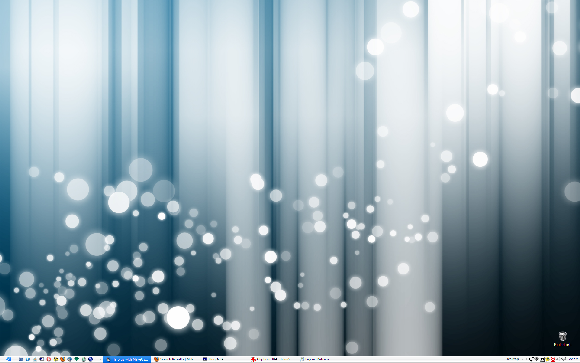
5. Få et animert bakgrunnsbilde
Mitt siste råd bør være: hold det enkelt. Imidlertid, hvis du har ressurser å spare, kan du skaffe deg et animert bakgrunnsbilde. I Windows 7 kan du bruke skjermspareren som bakgrunn. For å bruke en egen video må du konvertere den til en .scr (skjermsparer) -fil.
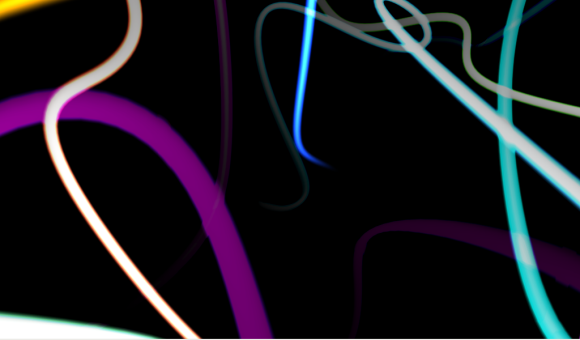
Windows 7
- Animert skrivebord
Windows XP
- Bruk videoer som skjermsparer eller bakgrunn [Windows] Slik bruker du videoer som skjermsparer eller bakgrunnKjedelig av det statiske tapetet eller skjermspareren? Hva om du kan bli møtt av en levende, tilsynelatende pustende karakter etter eget valg? Vi viser deg hvordan du får det til! Les mer
- XPScene [ødelagt URL fjernet]
Konklusjon
Det er mye du kan gjøre på skrivebordet ditt med bakgrunn. Akkurat som et fysisk tapet kan det fullstendig endre atmosfæren og sette stemning. Men hvis du bruker i overkant kan det også ta ut ressursene dine.
La oss få vite hvilke bakgrunnsverktøy du kan bruke til å bruke, og hvilke tapetips du måtte ha.
Bildepoeng: Arsgera
Tina har skrevet om forbrukerteknologi i over et tiår. Hun har en doktorgrad i naturvitenskap, en diplom fra Tyskland og en MSc fra Sverige. Hennes analytiske bakgrunn har hjulpet henne med å utmerke seg som teknologijournalist ved MakeUseOf, hvor hun nå administrerer søkeordforskning og drift.